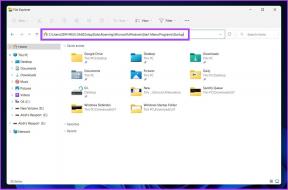Ištaisykite WOW51900314 klaidą sistemoje „Windows 10“.
Įvairios / / August 25, 2022

Daugelis vartotojų pranešė, kad mėgaujantis World of Warcraft žaidimu savo Windows 10 kompiuteryje ekrane pasirodo atsitiktinė klaida WOW51900314. Visas klaidos pranešimas yra Negalėjome prisijungti naudodami tai, ką ką tik įvedėte. Prašau, pabandykite dar kartą. (WOW51900314). Ši klaida dažniausiai įvyksta jūsų kompiuteryje, kai naudojate klasikinę žaidimo versiją arba kai prisijungiate prie netinkamos žaidimo versijos. Jei susiduriate su ta pačia klaida, galite vadovautis toliau pateiktais trikčių šalinimo metodais, kad ištaisytumėte WOW klaidą 51900314.

Turinys
- Kaip ištaisyti WOW51900314 klaidą sistemoje „Windows 10“.
- 1 būdas: pagrindiniai trikčių šalinimo metodai
- 2 būdas: paleiskite „Blizzard Battle.net“ kaip administratorių
- 3 būdas: pervardykite talpyklą, sąsają ir WTF aplankus
- 4 būdas: ištrinkite WOW talpyklos aplanką
- 5 būdas: pašalinkite tik skaitymo atributą
- 6 būdas: paleiskite „Blizzard“ taisymo įrankį
- 7 būdas: pakeiskite „Windows Defender“ ugniasienės parametrą
- 8 būdas: laikinai išjunkite antivirusinę programą (jei taikoma)
- 9 būdas: iš naujo įdiekite „World of Warcraft“.
Kaip ištaisyti WOW51900314 klaidą sistemoje „Windows 10“.
Yra tiek daug priežasčių, susijusių su WOW klaidos kodu 51900314 jūsų Windows 10 kompiuteryje. Tačiau toliau pateikiamos kelios svarbios priežastys.
- Battle.net neturi administratoriaus prieigos.
- Sugadinti duomenys žaidimo diegimo aplanke.
- Trūksta redagavimo leidimo.
- Antivirusinė programa blokuoja keletą žaidimo ar paties žaidimo funkcijų.
- „Windows Defender“ ugniasienė blokuoja programą.
- Pasenusios operacinės sistemos ir kompiuterio tvarkyklės.
- Sugadinti žaidimo duomenys.
Dabar pereikite prie kito skyriaus ir sužinokite apie „World of Warcraft 51900314“ trikčių šalinimo metodus. Perskaitykite ir įdiekite toliau aptartus metodus savo „Windows 10“ kompiuteryje, kad ištaisytumėte WOW klaidos kodą 51900314 ir išvengtumėte to.
1 būdas: pagrindiniai trikčių šalinimo metodai
Norėdami ištaisyti klaidą, vadovaukitės šiais pagrindiniais metodais.
1A. Iš naujo paleiskite kompiuterį
Bendras triukas norint išspręsti visus laikinus trikdžius, susijusius su „World of Warcraft“, yra iš naujo paleisti kompiuterį. Galite iš naujo paleisti kompiuterį atlikdami nurodytus veiksmus.
1. Eikite į „Windows“. Power User meniu paspausdami „Windows“ ir „X“ klavišai tuo pačiu metu.
2. Pasirinkite Išjunkite arba atsijunkite.

3. Galiausiai spustelėkite Perkrauti.
Iš naujo paleisdami žaidimą patikrinkite, ar galite žaisti be klaidų.
1B. Patikrinkite žaidimo reikalavimus
Jei paleidžiant susiduriate su WOW 51900314 klaida, turite patikrinti pagrindinius žaidimo reikalavimus ir įsitikinti, kad jūsų kompiuteris juos atitinka.
Minimalūs reikalavimai:
- CPU: Intel Core i5-760 arba AMD FX-8100 ar naujesnė versija
- CPU SPEED: Informacija
- RAM: 4 GB RAM (8 GB integruotai grafikai, pvz., „Intel HD Graphics“)
- OS: „Windows 7“ / „Windows 8“ / „Windows 10“ 64 bitai
- VAIZDO PLOKŠTĖ: NVIDIA GeForce GTX 560 2GB arba AMD Radeon HD 7850 2GB arba Intel HD Graphics 530 (45W)
- PIXEL SHADER: 5.0
- VERTEX SHADER: 5.0
- LAISVOS VIETOS DISKE: 70 GB
- SKIRTAS VIDEO RAM: 2 GB
Rekomenduojami reikalavimai:
- CPU: Intel Core i7-4770 arba AMD FX-8310 arba naujesnė versija
- CPU SPEED: Informacija
- RAM: 8 GB
- OS: Windows 10 64 bitų
- VAIZDO PLOKŠTĖ: NVIDIA GeForce GTX 960 arba AMD Radeon R9 280 arba naujesnė
- PIXEL SHADER: 5.1
- VERTEX SHADER: 5.1
- LAISVOS VIETOS DISKE: 70 GB
- SKIRTAS VIDEO RAM: 4 GB
1C. Užtikrinkite tinkamą tinklo ryšį
Nestabilus interneto ryšys sukelia WOW klaidos kodą 51900314, taip pat jei tarp jūsų yra kokių nors kliūčių maršruto parinktuvą ir kompiuterį, jie gali trikdyti belaidžio ryšio signalą ir sukelti nutrūkstamą ryšį problemų. Galite paleisti a Greičio testas žinoti optimalų tinklo greičio lygį, reikalingą tinkamam ryšiui užtikrinti.

Įsitikinkite, kad jūsų įrenginys atitinka toliau nurodytus kriterijus.
- Raskite savo tinklo signalo stiprumą ir, jei jis labai žemas, pašalinkite visas kliūtis tarp kelių.
- Venkite per daug įrenginių, prijungtų prie to paties tinklo.
- Visada pirkite modemą / maršruto parinktuvą, patvirtintą jūsų interneto paslaugų teikėjo (IPT), ir jie neturi konfliktų.
- Nenaudokite seni, nutrūkę arba pažeisti kabeliai. Jei reikia, pakeiskite laidus.
- Įsitikinkite, kad laidai nuo modemo iki maršruto parinktuvo ir modemo prie sienos yra stabilūs ir netrukdo.
Jei kyla problemų dėl interneto ryšio, peržiūrėkite mūsų vadovą Kaip pašalinti tinklo ryšio problemas sistemoje „Windows 10“. pašalinti tą patį gedimą.
1D. Uždarykite foninius procesus
Keletas vartotojų patvirtino, kad WOW klaidą 51900314 galima išspręsti uždarius visas jūsų kompiuteryje vykdomas fonines užduotis. Norėdami įgyvendinti užduotį, vadovaukitės mūsų vadovu Kaip užbaigti užduotį „Windows 10“. ir tęskite kaip nurodyta.

Uždarę visus foninius procesus patikrinkite, ar pavyko ištaisyti WOW51900314 klaidą.
1E. Taisyti sistemos failus
Jei jūsų „Windows 10“ kompiuteryje trūksta failų arba jie yra pažeisti, susidursite su WOW klaida 51900314. Tačiau taisote šiuos sugadintus failus naudodami įmontuotas priemones, būtent, Sistemos failų tikrintuvas ir Diegimo vaizdo aptarnavimas ir valdymas. Perskaitykite mūsų vadovą Kaip taisyti sistemos failus „Windows 10“. ir atlikite veiksmus, kaip nurodyta, kad pataisytumėte visus sugadintus failus.

Patikrinkite, ar jūsų kompiuteris gali ištaisyti WOW klaidos kodą 51900314.
Taip pat skaitykite:Kaip atsisiųsti hextech remonto įrankį
1F. Paleiskite visą disko valymą
Keletas vartotojų teigė, kad išvalius vietos diske kompiuteryje, pavyko išsiaiškinti WOW klaidos kodą 51900314. Tai leis jūsų kompiuteriui prireikus įdiegti naujus failus, kurie padės išspręsti problemą.
Jei jūsų kompiuteryje yra mažiausiai vietos, kuri prisideda prie aptarto klaidos kodo WOW, vadovaukitės mūsų vadovu 10 būdų, kaip atlaisvinti vietos standžiajame diske sistemoje „Windows“. kuri padeda išvalyti visus nereikalingus failus kompiuteryje.
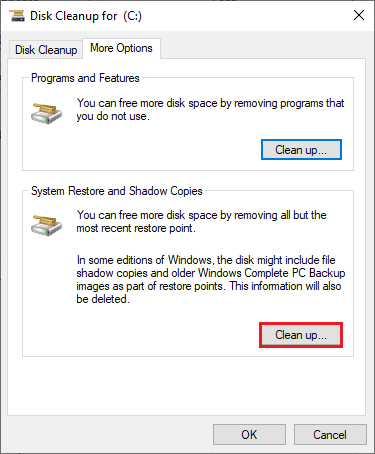
1G. Atnaujinkite „Windows“.
Taip pat galite pašalinti kompiuterio ir žaidimų klaidas atnaujindami operacinę sistemą. Visada įsitikinkite, kad atnaujinote „Windows“ operacinę sistemą ir jei yra kokių nors laukiančių naujinimų, naudokite mūsų vadovą Kaip atsisiųsti ir įdiegti naujausią Windows 10 naujinimą Norėdami ištaisyti WOW51900314 klaidą.

Atnaujinę „Windows“ operacinę sistemą patikrinkite, ar galite prisijungti prie WOW žaidimų serverio be klaidų.
1H. Atnaujinkite grafikos tvarkykles
„World of Warcraft“ yra intensyvus grafinis žaidimas, todėl jūsų grafikos tvarkyklė yra labai svarbi jūsų žaidimų patirčiai. Jei tvarkyklės pasenusios arba sugedusios, būtinai jas atnaujinkite. Naujausių tvarkyklių leidimų galite ieškoti oficialiose jos svetainėse arba atnaujinti jas rankiniu būdu. Sekite mūsų vadovą 4 būdai, kaip atnaujinti grafikos tvarkykles sistemoje „Windows 10“. Norėdami atnaujinti tvarkyklę ir patikrinti, ar ištaisėte WOW klaidą 51900314.

1I. Grąžinti GPU tvarkykles
Kartais dabartinė GPU tvarkyklių versija gali sukelti WOW klaidą 51900314 ir tokiu atveju turite atkurti ankstesnes įdiegtų tvarkyklių versijas. Šis procesas vadinamas vairuotojų atšaukimas ir vadovaudamiesi mūsų vadovu galite lengvai grąžinti kompiuterio tvarkykles į ankstesnę būseną Kaip atkurti tvarkykles „Windows 10“..
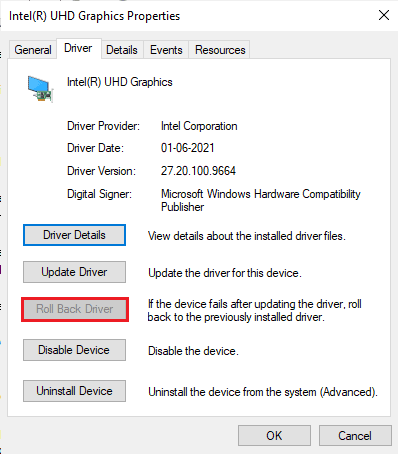
1J. Iš naujo įdiekite grafikos tvarkykles
Jei atnaujinę grafines tvarkykles vis tiek susiduriate su World of Warcraft 51900314, iš naujo įdiekite įrenginių tvarkykles, kad išspręstumėte nesuderinamumo problemas. Yra keletas būdų, kaip iš naujo įdiegti tvarkykles kompiuteryje. Tačiau galite lengvai iš naujo įdiegti grafines tvarkykles, kaip nurodyta mūsų vadove Kaip pašalinti ir iš naujo įdiegti tvarkykles sistemoje „Windows 10“.

Iš naujo įdiegę GPU tvarkykles patikrinkite, ar galite pasiekti World of Warcraft be klaidų.
Taip pat skaitykite:Ištaisykite klaidos kodą 118 Steam sistemoje Windows 10
1 tūkst. Išvalykite DNS talpyklą ir duomenis
Nedaug vartotojų teigė, kad DNS talpyklos ir duomenų išvalymas kompiuteryje padėjo jiems pataisyti WOW51900314 klaidos kodą. Sekite kaip nurodyta.
1. Paspauskite „Windows“ klavišas ir tipas cmd. Tada spustelėkite Atviras.

2. Dabar įveskite toliau pateiktą informaciją komandas po vieną ir pataikė Įveskite raktą po kiekvienos komandos.
ipconfig/flushdnsipconfig/registerdnsipconfig/releaseipconfig/renew„netsh winsock“ nustatymas iš naujo
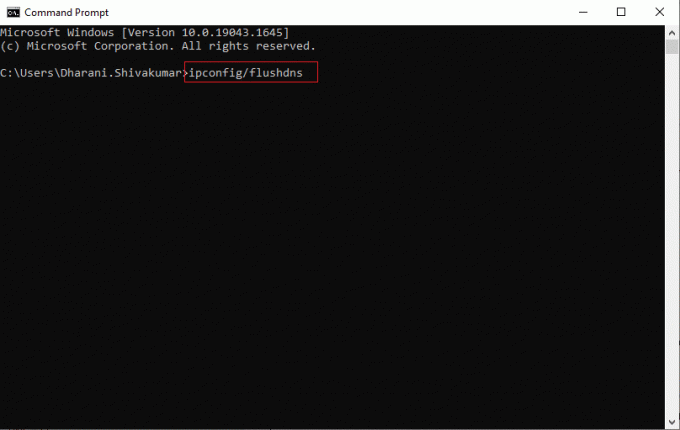
3. Palaukite, kol bus įvykdytos komandos, ir iš naujo paleiskite kompiuterį.
2 būdas: paleiskite „Blizzard Battle.net“ kaip administratorių
Tai viena iš dažniausiai pasitaikančių priežasčių, dėl kurių jūsų „Windows 10“ kompiuteryje atsiranda WOW51900314. Tam tikrus leidimus ir funkcijas galima pasiekti tik suteikę administratoriaus teises žaidimui World of Warcraft. Pagal šį scenarijų galite ištaisyti WOW klaidos kodą 51900314 vadovaudamiesi toliau pateiktomis instrukcijomis.
1. Dešiniuoju pelės mygtuku spustelėkite World of Warcrafttrumpesnis kelias darbalaukyje arba naršykite diegimo katalogas ir spustelėkite jį dešiniuoju pelės mygtuku.

2. Dabar pasirinkite Savybės variantas.
3. Tada perjunkite į Suderinamumas skirtuką ir pažymėkite langelį Paleiskite šią programą kaip administratorius.

4. Galiausiai spustelėkite Taikyti > Gerai norėdami išsaugoti pakeitimus.
Patikrinkite, ar WOW51900314 klaida išlieka, ar ne.
Taip pat skaitykite:Ištaisykite World of Warcraft klaidą 51900101 sistemoje Windows 10
3 būdas: pervardykite talpyklą, sąsają ir WTF aplankus
Yra keletas žaidimų failų, esančių aplankuose, pvz Talpykla, sąsaja ir WTF kurie yra atsakingi už pagrindinės informacijos apie žaidimą, eigą ir nustatymus saugojimą. Jei jie sugadinti, susidursite su WOW klaida 51900314. Taigi, patariama pervardyti aplankus ir patikrinti, ar jis veikia.
1. Uždarykite visus fone veikiančius procesus, kaip nurodyta aukščiau pateiktame metode, ir paspauskite „Windows + E“ klavišai kartu atidaryti Failų naršyklė.
2. Dabar eikite į pateiktą kelias kaip pavaizduota.
C:\Programų failai (x86)\World of Warcraft
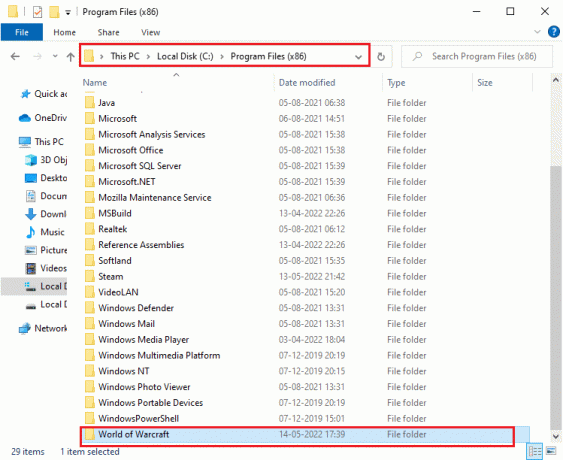
3. Dabar raskite šiuos aplankus ir dešiniuoju pelės mygtuku spustelėkite juos. Tada pasirinkite Pervardyti taip, kaip parodyta.
- Talpykla
- Sąsaja
- WTF
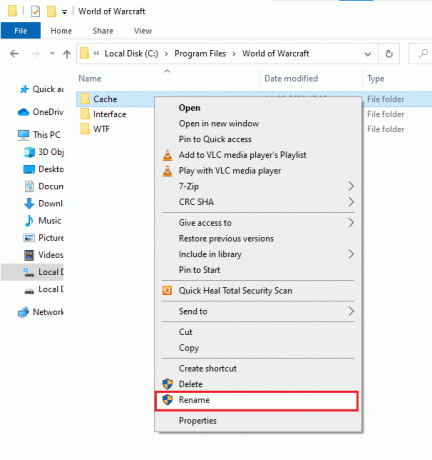
4. Dabar pervardykite aplankus į kažką panašaus Cacheold, Sena sąsaja, WTFold atitinkamai.

5. Pervadinę šiuos aplankus, paleisti žaidimą iš naujo ir patikrinkite, ar galite ištaisyti klaidos kodą 51900314 „Windows 10“ kompiuteryje.
4 būdas: ištrinkite WOW talpyklos aplanką
Keletas vartotojų susiduria su WOW51900314 paleidimo metu ir ši problema gali būti išspręsta visiškai pašalinus talpyklos aplanką iš kompiuterio. Visi laikinieji žaidimo failai bus ištrinti ir kitą kartą paleidus žaidimą bus paleistas be klaidų. Jei aplankų pervadinimas jums netinka, toliau pateiktos instrukcijos padės tai padaryti.
1. Eikite į World of Warcraft aplanką.
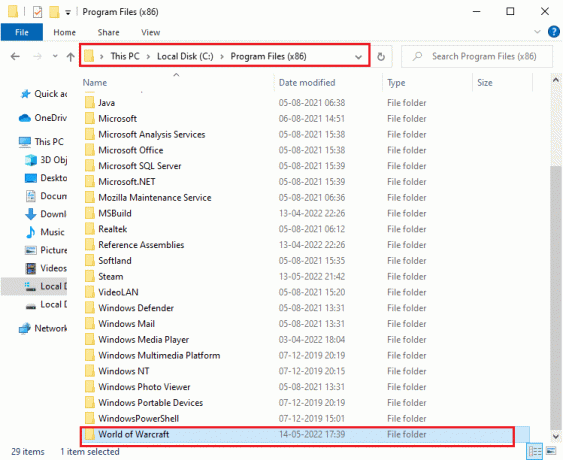
2. Tada dešiniuoju pelės mygtuku spustelėkite Talpykla aplanką ir pasirinkite Ištrinti parinktis, kaip parodyta.
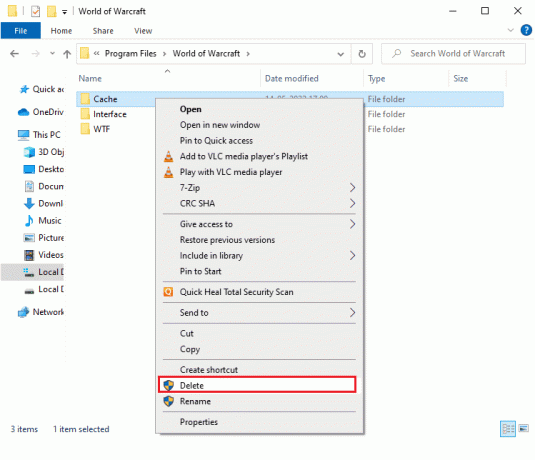
Tada patikrinkite, ar ištaisėte Wow 51900 klaidą 314.
Taip pat skaitykite:Kaip ištaisyti WOW klaidą Nr. 134 mirtina būklė
5 būdas: pašalinkite tik skaitymo atributą
„World of Warcraft“ žaidimas veiks be klaidų, kai UAC (vartotojo abonemento valdymas) suteiksite tinkamus tinkintų atributų nustatymus. Jei žaidime ir jo komponentuose yra tik skaitomi komponentai, jūs negalite keisti ar atnaujinti World of Warcraft. Dėl to jūsų kompiuteryje pasirodys World of Warcraft 51900314. Tokiu atveju pakeiskite tik skaitomas atributas žaidimui, kaip nurodyta toliau.
1. Paleisti Failų naršyklė ir eikite į nurodytą vietos kelią.
C:\Programų failai (x86)\World of Warcraft
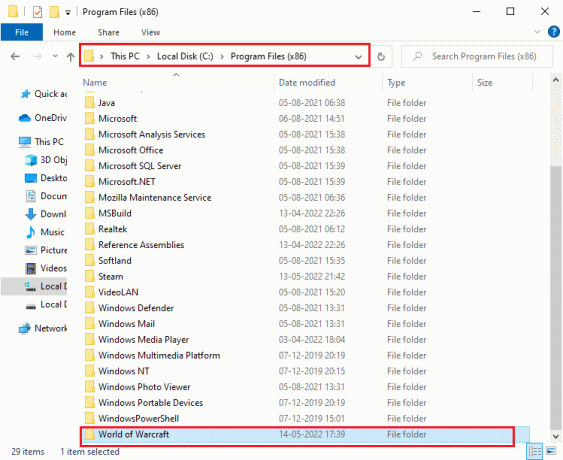
2. Dabar dešiniuoju pelės mygtuku spustelėkite Wow.exe sąrankos failą ir pasirinkite Savybės variantas.

3. Dabar pereikite prie Generolas skirtuką ir atžymėkite laukelį šalia Tik skaitymui šalia Atributai skyrių, kaip parodyta.
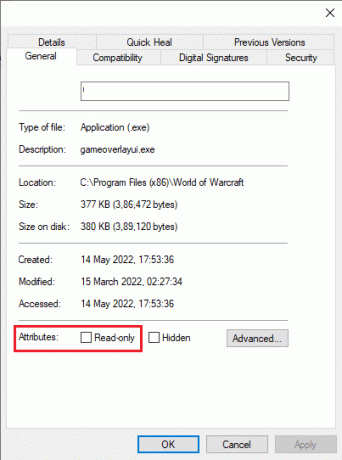
4. Tada spustelėkite Taikyti > Gerai norėdami išsaugoti pakeitimus.
6 būdas: paleiskite „Blizzard“ taisymo įrankį
Jei vis tiek nepavyko ištaisyti WOW51900314, gali būti, kad jūsų kompiuteryje yra sugadintų žaidimų failų. Sugadinti failai gali užpildyti jūsų kompiuterį dėl pernelyg didelio antivirusinio paketo arba dėl atnaujinimo gedimo. Laimei, visus šiuos sugadintus žaidimų failus galite išspręsti automatiškai naudodami įmontuotą „Blizzard“ įrankį. Štai keletas nurodymų, kaip paleisti Battle.net taisymo įrankį.
1. Eikite į katalogą Wow.exe sąrankos failą ir pasirinkite Vykdyti kaip administratorius parinktis, kaip parodyta.
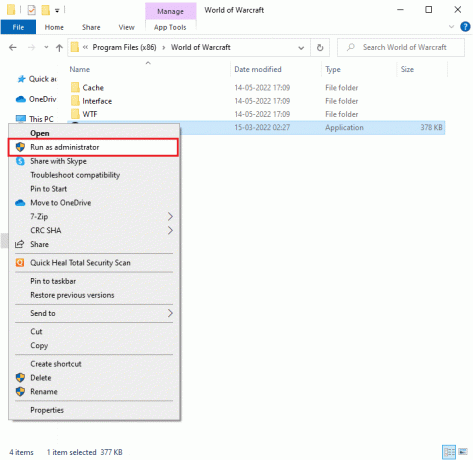
2. Jei būsite paraginti Vartotojo abonemento valdymas langą, spustelėkite Taip Pereiti.
3. Dabar pereikite prie Žaidimai skirtuką viršutiniame lango kampe, tada pasirinkite World of Warcraft iš sąrašo.
4. Tada spustelėkite Galimybės sekė Nuskaitymas ir taisymas iš išskleidžiamojo sąrašo.
5. Kitame raginime spustelėkite Pradėkite nuskaitymą ir palaukite, kol procesas bus baigtas.
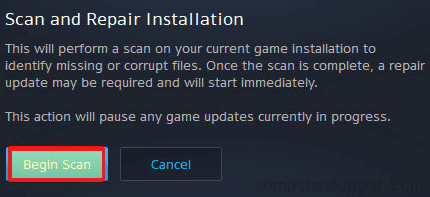
6. Pagaliau, paleiskite žaidimą iš naujo ir patikrinkite, ar galite ištaisyti WOW 51900 klaidą 314.
Taip pat skaitykite:Pataisykite WOW didelį delsą, tačiau internetas veikia gerai sistemoje „Windows 10“.
7 būdas: pakeiskite „Windows Defender“ ugniasienės parametrą
Taip pat susidursite su World of Warcraft 51900314, nes jūsų „Windows 10“ kompiuteryje veikia per daug reaktyvus arba per daug saugus antivirusinis rinkinys. Tai užkerta kelią ryšio ryšiui tarp žaidimo paleidimo priemonės ir serverio. Taigi, norėdami išspręsti šią problemą, užkardos nustatymuose galite įtraukti World of Warcraft baltąjį sąrašą arba laikinai išjungti problemą.
I variantas: „World of Warcraft“ į baltąjį sąrašą
Norėdami leisti „World of Warcraft“ savo „Windows Defender“ užkardoje, vadovaukitės mūsų vadovu Leisti arba blokuoti programas per „Windows“ užkardą ir atlikite veiksmus, kaip nurodyta.
II parinktis Išjungti ugniasienę (nerekomenduojama)
Jei nežinote, kaip išjungti „Windows Defender“ užkardą, mūsų vadovas Kaip išjungti „Windows 10“ užkardą padės tai padaryti.
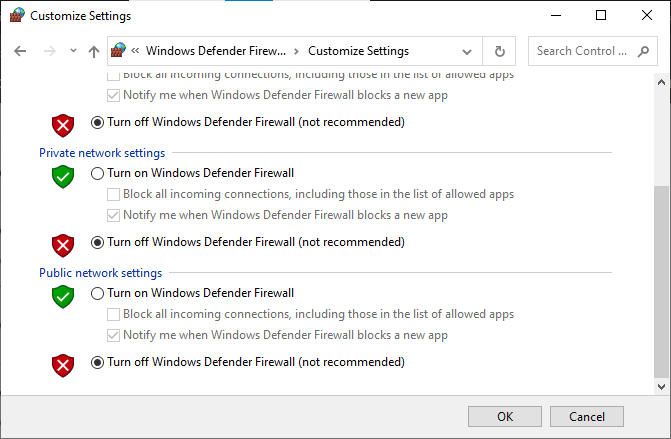
III parinktis: sukurkite naują taisyklę užkardoje
1. Paspauskite „Windows“ klavišas ir tipas „Windows Defender“ ugniasienė su išplėstine sauga, tada spustelėkite Atviras.
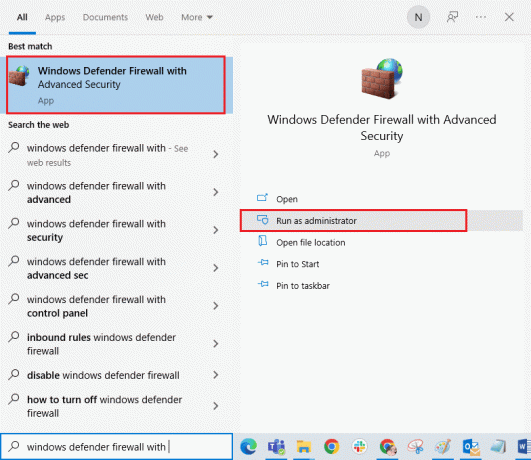
2. Dabar kairiojoje srityje spustelėkite Įeinančios taisyklės kaip pavaizduota.

3. Tada dešinėje srityje spustelėkite Nauja taisyklė… taip, kaip parodyta.

4. Dabar įsitikinkite, kad pasirinkote Programa parinktis pagal Kokio tipo taisyklę norėtumėte sukurti? meniu ir spustelėkite Kitas> taip, kaip parodyta.
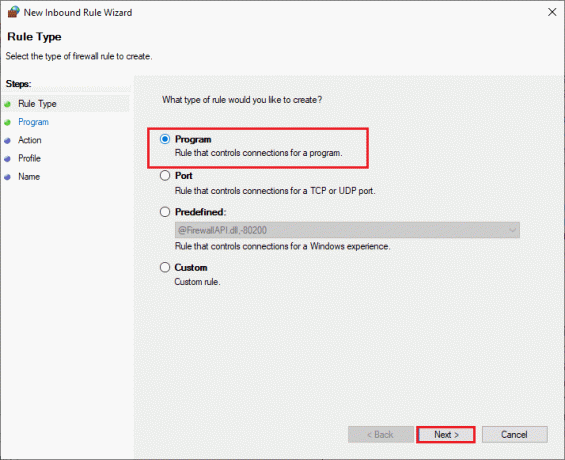
5. Tada spustelėkite Naršyti… mygtuką, atitinkantį Šis programos kelias: taip, kaip parodyta.
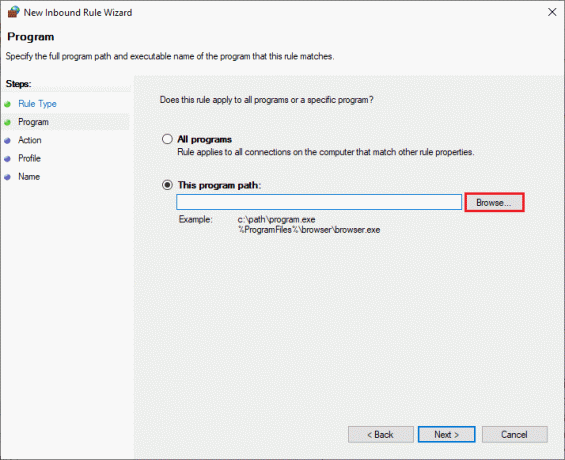
6. Tada eikite į C:\Programų failai (x86) \World of Warcraft kelią ir dukart spustelėkite sąranka failą. Tada spustelėkite Atviras mygtuką.
7. Tada spustelėkite Kitas > viduje Naujas įeinančių taisyklių vedlys langą, kaip parodyta.
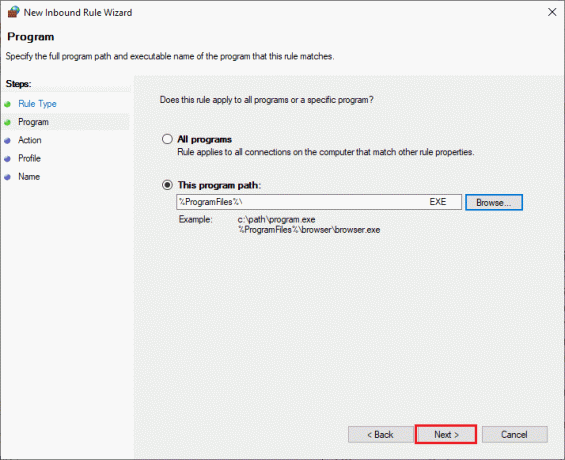
8. Dabar pasirinkite akutę šalia Leiskite prisijungti ir spustelėkite Kitas > kaip pavaizduota.
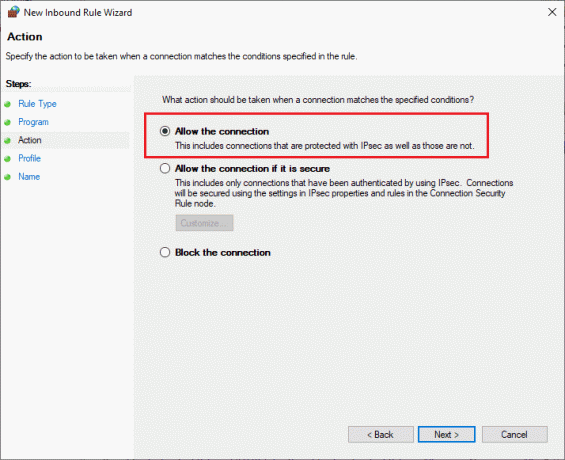
9. Įsitikinkite Domenas, privatus, viešas langeliai yra pažymėti ir spustelėkite Kitas > taip, kaip parodyta.
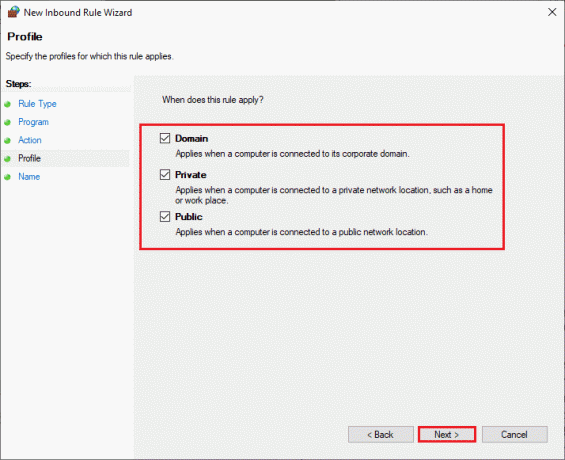
10. Galiausiai pridėkite pavadinimą prie naujos taisyklės ir spustelėkite Baigti.
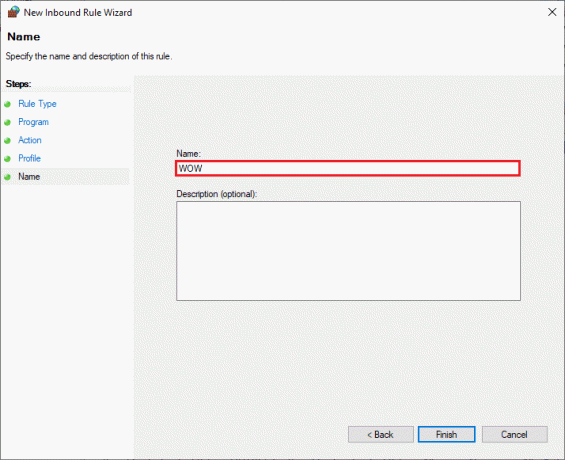
Viskas padaryta! Patikrinkite, ar ištaisėte klaidos kodą 51900314 WOW, ar ne.
8 būdas: laikinai išjunkite antivirusinę programą (jei taikoma)
Kai kurios jūsų kompiuteryje įdiegtos nesuderinamos antivirusinės programos sukels WOW51900314. Kad išvengtumėte konfliktų, turite užtikrinti savo „Windows 10“ kompiuterio saugos nustatymus ir patikrinti, ar jie stabilūs, ar ne. Norėdami sužinoti, ar antivirusinis paketas yra WOW klaidos kodo 51900314 priežastis, vieną kartą išjunkite jį ir pabandykite prisijungti prie tinklo. Perskaitykite mūsų vadovą Kaip laikinai išjungti antivirusinę programą „Windows 10“. ir vykdykite instrukcijas, kad laikinai išjungtumėte antivirusinę programą kompiuteryje.
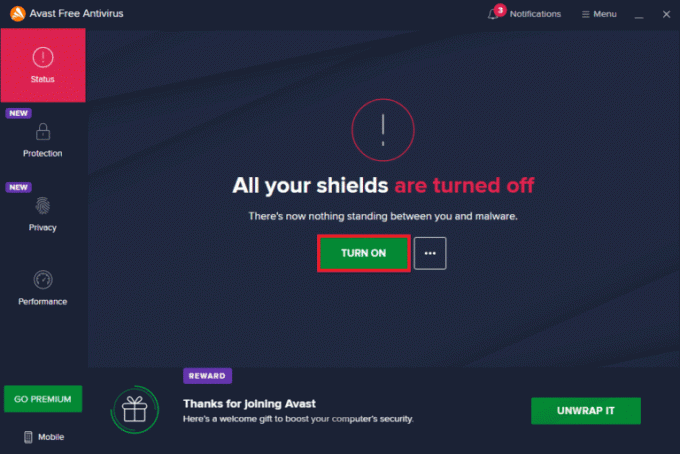
Jei išjungę antivirusinę programą kompiuteryje išsprendėte WOW51900314 problemą, patariama visiškai pašalinti programą iš kompiuterio. Perskaitykite mūsų vadovą Priverstinai pašalinti programas, kurios nebus pašalintos sistemoje „Windows 10“. Norėdami pašalinti antivirusinę programą savo kompiuteryje.
Taip pat skaitykite:Pataisykite „Blizzard“ kitą vykdomą diegimą sistemoje „Windows 10“.
9 būdas: iš naujo įdiekite „World of Warcraft“.
Bet kokie neteisingai sukonfigūruoti failai „World of Warcarft“ sukels Wow 51900 klaidą 314, net jei atliksite visus aukščiau aptartus metodus ir atnaujinsite visus laukiamus veiksmus. Taigi šiuo atveju jūs neturite kitos išeities, kaip tik iš naujo įdiegti žaidimą. Štai kaip tai padaryti.
1. Paspauskite „Windows“ klavišas ir tipas programėlės ir funkcijos, tada spustelėkite Atviras.

2. Dabar ieškok World of Warcraft sąraše ir spustelėkite jį. Tada pasirinkite Pašalinkite variantas.

3. Jei būsite paraginti, dar kartą spustelėkite Pašalinkite.
4. Dabar apsilankykite Blizzard oficiali svetainėir spustelėkite World of Warcraft.

5. Tada spustelėkite Atsisiųskite „Windows“. ir palaukite, kol žaidimas bus įdiegtas jūsų kompiuteryje.
6. Eikite į Mano atsisiuntimai „File Explorer“ ir dukart spustelėkite sąrankos failą programai paleisti.
7. Sekti instrukcijas ekrane Norėdami įdiegti žaidimą „Windows 10“ kompiuteryje.
Galiausiai iš naujo paleiskite žaidimą ir dabar ištaisysite WOW klaidos kodą 51900314.
Rekomenduojamas:
- Ištaisykite mirtiną lietaus riziką atliekant 1 veiksmą
- Ištaisykite WoW 64 EXE programos klaidą
- Pataisykite „Twitch“ programą, kuri neaptinka WOW žaidimo ir priedų
- „Windows 10“ paleisti „WoW“ taisymą trunka amžinai
Tikimės, kad šis vadovas jums buvo naudingas pataisyti WOW51900314Windows 10. Praneškite mums, kuris metodas jums buvo geriausias. Be to, jei turite klausimų / pasiūlymų dėl šio straipsnio, nedvejodami palikite juos komentarų skiltyje.